Facetime tvinger til at bruge LTE i stedet for WiFi-netværk: Hvordan løser man det?
Miscellanea / / August 05, 2021
Den seneste iteration af iOS kaldet iOS 14 er for nylig blevet frigivet. På samme måde er iPadOS 14 og watchOS 7 har også set dagens lys. Med dette har der været en masse nye funktioner, herunderENpp Bibliotek, Startskærm-widgets, Billede i billede, Oversæt App, Biltaster og bilspil, Automatisk enhedsskift osv. På samme måde har der været nogle ændringer og forbedringer af Siri, fortrolighed blandt andre. Der er dog et problem, der stadig skal behandles. En hel del iPhone-brugere klager over, at Facetime automatisk afbryder forbindelsen fra WiFi-netværket og skifter til LTE.
Dette kan ske når som helst, uanset om du modtager et opkald eller ringer til nogen. Desuden, hvad der endda er underligt, er det faktum, at denne fejl har været der siden de første dage af iOS 13. Og dette problem ser ud til at påvirke en hel del brugere. Nogen sendte et lignende problem den Apples forum og mere end 2000 mennesker blev underrettet om at stå over for de samme problemer. Så det ser ud til at bugse en hel del brugere og har derfor brug for øjeblikkelig opmærksomhed. Denne vejledning viser dig en løsning, der får din iPhone til at holde sig til WiFi-netværket og ikke skifte til LTE, mens Facetime er i gang. Her er alt, hvad du har brug for at være opmærksom på for at løse dette problem.
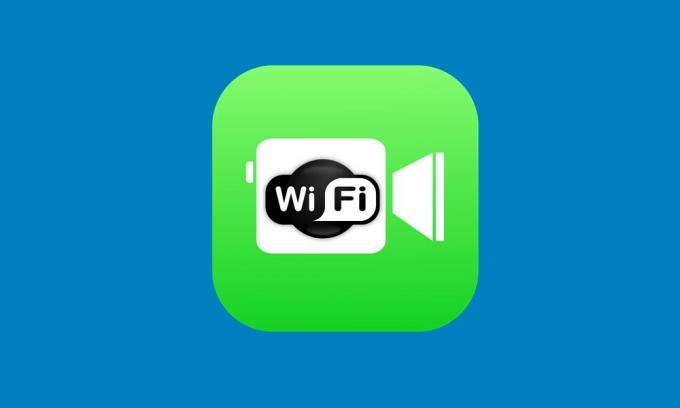
Sådan får du Facetime til at holde fast i WiFi og ikke skifte til LTE
Billedet nedenfor er nok til at betegne de vidtrækkende effekter, som dette problem har. En hel del brugere ser ud til at blive aflyttet af denne fejl sent. Sagen er, at ikke alle har en ubegrænset datapakke. Så når appen automatisk skifter sig fra WiFi til et mobilnetværk, bruger den unødvendige data, der i første omgang kunne have været undgået.

Desuden er WiFi-forbindelser normalt mere stabile og hurtigere end mobildata. Som et resultat, når appen skifter til sidstnævnte, kan du opleve forsinkelser og lydproblemer under opkaldene. På grund af alle disse problemer leder folk efter måder at få Facetime til at holde sig til WiFi-netværket og ikke skifte til mobildata.
Heldigvis er løsningen i modsætning til fejlen ret let at forstå og udføre. Alt hvad du skal gøre er at deaktivere mobildata. Når det er gjort, har din iPhone ingen anden mulighed end at fortsætte med WiFi-netværket. Men dette vil også føre til en ret ægte bekymring. Hvorfor har du brug for at slukke for mobildataene for hele enheden, når kun en enkelt app forårsager dette problem?
Denne bekymring er meget berettiget. Så i stedet for blot at slukke for mobildataene for hele enheden, giver Apple en ret praktisk løsning. Du kan deaktivere mobildataforbindelsen pr. App-basis. På denne måde vil vi være i stand til at blokere forbindelsen kun til Facetime-appen, mens de andre apps kan udnytte dataene fuldt ud, hvis de ønsker det. Sådan kan det gøres.
Instruktionstrin
- Gå over til Indstillinger på din iOS-enhed, og tryk på Cellular.
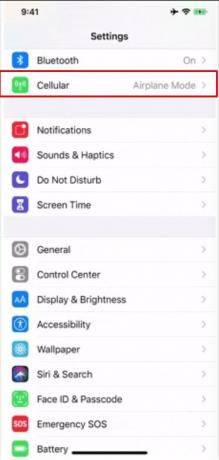
- Under afsnittet Mobildata vil du se en liste over alle de apps og de data, de bruger. De er arrangeret efter mængden, hvis de data, de har brugt, hvor den øverste app forbruger mest.
- Desuden er der en udskiftning lige ved siden af hver af disse apps. Alt hvad du skal gøre er at rulle til Facetime-appen og deaktivere skiftet.
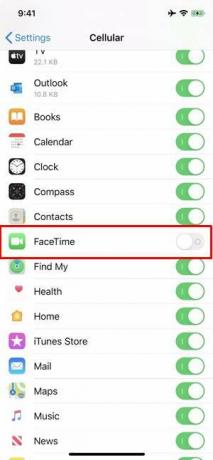
- Ved at gøre det deaktiverer du dataene for den app. Så fra nu af, når du foretager et Facetime-opkald, udføres det automatisk via WiFi-netværket. Og i tilfælde af at begge netværk er deaktiveret, fører appen dig automatisk til siden med WiFi-indstillinger.
Så alt dette kom fra hans guide til, hvordan man får Facetime til at følge WiFi og ikke skifte til LTE-mobildata. På den note, hvis behovet opstår, når der ikke er noget WiFi-netværk, og du ønsker at foretage et opkald via LTE, skal du bare aktivere skifte mellem mobilnetværk under Indstillinger. Du kan derefter fortsætte opkaldet via dit mobilnetværk. Afrunding, her er nogle Tips og tricks til iPhone, PC tip og tricksog Android tip og trick at du også skal tjekke ud.



